Microsoft Excel (в дальнейшем просто — Excel) — это программа выполнения расчетов и управления так называемыми электронными таблицами.
Excel позволяет выполнять сложные расчеты, в которых могут использоваться данные, расположенные в разных областях электронной таблицы и связанные между собой определенной зависимостью. Для выполнения таких расчетов в Excel существует возможность вводить различные формулы в ячейки таблицы. Excel выполняет вычисления и отображает результат в ячейке с формулой.
Важной особенностью использования электронной таблицы является автоматический пересчет результатов при изменении значений ячеек. Excel также может строить и обновлять графики, основанные на введенных числах.
Адрес ячейки в электронных таблицах состоит из имени столбца и следующего за ним номера строки, например, C15.
Для написания формул используют адреса ячеек и знаки арифметических операций (+, -, *, /, ^). Формула начинается знаком =.
В Excel предусмотрены стандартные функции, которые могут быть использованы в формулах. Это математические, логические, текстовые, финансовые и другие функции. Однако, на экзамене Вам могут встретиться только самые простые функции: СЧЕТ (количество непустых ячеек), СУММ (сумма), СРЗНАЧ (среднее значение), МИН (минимальное значение), МАКС (максимальное значение).
Как быстро очистить ячейки Excel от форматирования?
Диапазон ячеек обозначается следующим образом: A1:D4 (все ячейки прямоугольника от A1 до D4.

Адреса ячеек бывают относительными, абсолютными и смешанными.
Они по-разному ведут себя при копировании формулы из ячейки в ячейку.
Если в ячейке B2 мы напишем формулу =D1+3, то таблица воспримет это как «взять значение ячейки на две правее и на одну выше текущей, и прибавить к нему 3».

Т.е. адрес D1 воспринимается таблицей, как положение относительно ячейки, куда вводится формула. Такой адрес называется относительным. При копировании такой формулы в другую ячейку, таблица автоматически пересчитает адрес относительно нового расположения формулы:

Если нам не нужно, чтобы адрес пересчитывался при копировании формулы, мы можем его «закрепить» в формуле — поставить знак $ перед буквой и индексом ячейки: =$D$1+3. Такой адрес называется абсолютным. Такая формула не будет изменяться при копировании:

Если же мы хотим, чтобы при копировании формулы автоматически пересчитывался, к примеру, только индекс ячейки, а буква оставалась неизменной, мы можем «закрепить» в формуле только букву (или наоборот): =$D1+3. Такой адрес называется смешанным. При копировании формулы будет меняться только индекс в адресе ячейки:

Как заполнить пустые ячейки
Электронные таблицы. Копирование формул.
В ячейке C2 записана формула =$E$3+D2. Какой вид приобретет формула, после того как ячейку C2 скопируют в ячейку B1?
1) =$E$3+C1 2) =$D$3+D2 3) =$E$3+E3 4) =$F$4+D2
Место расположения формулы меняется с C2 на B1, т.е. формула сдвигается на одну ячейку влево и на одну ячейку вверх (буква «уменьшается» на единицу и индекс уменьшается на единицу). Значит, так же изменятся все относительные адреса, а абсолютные (закрепленные знаком $) останутся неизменными:
=$E$3+С1.
В ячейке В11 электронной таблицы записана формула. Эту формулу скопировали в ячейку А10. В результате значение в ячейке А10 вычисляется по формуле х—Зу, где х — значение в ячейке С22, а у — значение в ячейке D22. Укажите, какая формула могла быть написана в ячейке В11.
1) =C22-3*D22 2) =D$22-3*$D23 3) =C$22-3*D$22 4) =$C22-3*$D22
Проанализируем поочередно каждую формулу:
Место расположения формулы меняется с B11 на A10, т.е. буква «уменьшается» на 1 и индекс уменьшается на 1.
Тогда при копировании формулы изменятся следующим образом:
Условию задачи соответствует формула 2).
Электронные таблицы. Определение значения формулы.
Дан фрагмент электронной таблицы:
Источник: ege-study.ru
Отображение адресов ячеек в виде R1C1(относительные ссылки) и A1 (буквенно числовое отображение) в «Excel».
Адреса ячеек в программе «Excel» могут отображаться в двух разных форматах:
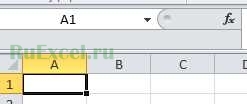 1) Самый популярный и для большинства пользователей наиболее удобный формат адреса ячеек — это буквы латинского алфавита с цифрами, где названия столбцов обозначаются буквами, а названия строк цифрами. И, соответственно, ячейки имеют адреса по названию пересечения столбца и строки.
1) Самый популярный и для большинства пользователей наиболее удобный формат адреса ячеек — это буквы латинского алфавита с цифрами, где названия столбцов обозначаются буквами, а названия строк цифрами. И, соответственно, ячейки имеют адреса по названию пересечения столбца и строки.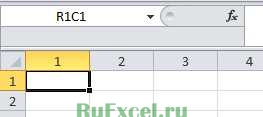
2) Второй формат — относительные ссылки, менее популярен и востребован. Этот формат имеет вид R1C1. Такой формат отображения показывает адреса ячеек используемых в формуле относительно выбранной ячейки, в которую записывается формула. Многие пользователи, увидев такой формат отображения адресов ячеек, впадают ступор и пытаются перевести вид адресов в привычный буквенно цифровой вид.
Как перевести формат адресов ячеек R1C1 (RC) в обычный вид: A1; B1; C1 и т.д.
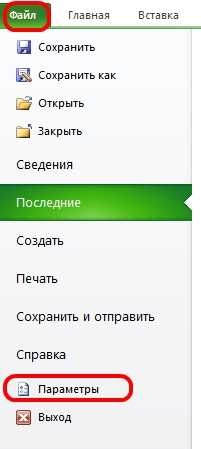
Для изменения вида адресов следует выполнить следующую последовательность действий:
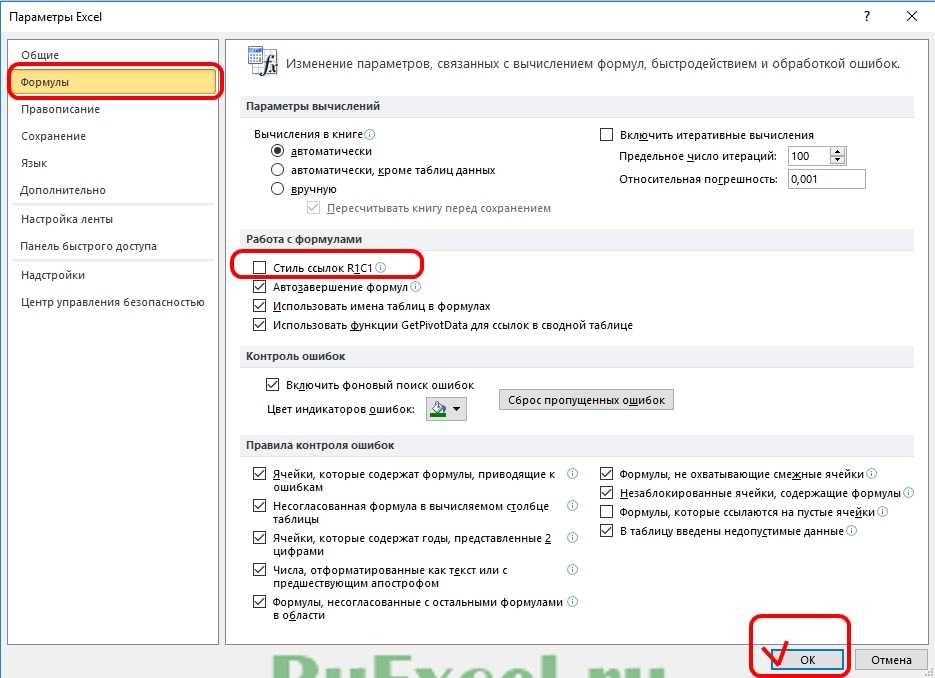
- войти во вкладку «Файл»;
- выбрать меню «Параметры»;
- далее выбрать вкладку «Формулы»;
- во вкладке «Формулы» убрать «галочку» (флажок) напротив параметра «Стиль ссылок R1C1»;
- нажать кнопку «Ok».
После выполнения указанной последовательности действий адреса ячеек приобретут привычный вид : A1; B1; C1 и т.д.
Источник: ruexcel.ru
Относительная и абсолютная адресация в MS Excel
Документ в программе Excel принято называть рабочей книгой. Эта книга состоит из рабочих листов, как правило, электронных таблиц. Электронная таблица состоит из строк и столбцов. Строки нумеруются числами, а столбцы обычно обозначаются буквами латинского алфавита.
Ячейка – область электронной таблицы, находящаяся на пересечении столбца и строки. Текущая (активная) ячейка – ячейка, в которой в данный момент находится курсор. Она выделяется на экране жирной черной рамкой.
Каждая конкретная ячейка таблицы имеет адрес, который используется для указания на ячейку. Адреса ячеек можно вводить с помощью клавиатуры на любом регистре – верхнем или нижнем. Однако гораздо удобнее вводить адреса ячеек щелчком мыши по этой ячейке. Адреса ячеек могут быть относительными или абсолютными.
Обозначение ячейки, составленное из номера столбца и номера строки, называется относительным адресом или просто ссылкой или адресом. Например, А1, С12.
Формулой в электронной таблице называют арифметические и логические выражения. Формулы всегда начинаются со знака равенства (=). Формулы могут содержать константы – числа или текст (в двойных кавычках), ссылки на ячейки, знак арифметических, логических и других операций, встроенные функции, скобки и т.д.
При копировании формул в Excel действует правило относительной ориентации ячеек, суть которого состоит в том, что при копировании формулы табличный процессор автоматически смещает адрес в соответствии с относительным расположением исходной ячейки и создаваемой копии. Например, на рисунке 1 при копировании формулы из ячейки С1 в ячейку С2 получится следующая формула: =А2+В2.
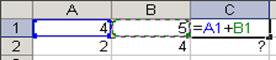
Если ссылка на ячейку не должна изменяться ни при каких копированиях, то вводят абсолютный адрес ячейки. Абсолютный адрес создается из относительной ссылки путем вставки знака доллара ($) перед заголовком столбца и/или номером столбца. Например, $A$1, $B$2. Иногда используют смешанный адрес, в котором постоянным является только один из компонентов. Например, на рисунке 2 при копировании формулы из ячейки С1 в ячейку С2 получится следующая формула: =$А2+В$1.

На рисунке 3 показан пример использования абсолютной адресации.

Ячейки могут содержать данные различного формата. Например, на рисунке 6 в ячейке В2 данные имеют процентный формат, в В5 – денежный, в С5 – числовой, в А2 – текстовый.
Для форматирования ячеек необходимо:
— выделить одну или несколько ячеек;
— открыть окно «Формат ячейки»;
— выбрать формат на вкладке Число.
В окне «Формат ячейки» на вкладке Выравнивание можно задать не только выравнивание по вертикали и горизонтали, но и объединение ячеек, перенос по словам, ориентацию текста.

Для заполнения пустых ячеек данными используют маркер заполнения. Маркер заполнения – небольшой черный квадрат, расположенный в нижнем правом углу выделенной ячейки или диапазона ячеек . Маркер заполнения используется для копирования или автозаполнения соседних ячеек данными выделенного диапазона по правилам, зависящим от содержимого выделенных ячеек. Например, на рисунке 4 показан результат копирования данных ячеек А1-В1 маркером заполнения.


а) до копирования б) после копирования

В Excel существует множество стандартных функций, правильно использовать которые помогает мастер функций (Рисунок 5). Вызвать мастера функций можно пиктограммой или через меню Вставка / Функция.

Рассмотрим некоторые функции.

Функция СУММ применяется для суммирования значений числовых ячеек. Можно вызвать пиктограммой . Перед вызовом необходимо установить курсор в ячейку результата. Диапазон суммируемых ячеек можно указать, выделив ячейки мышью (Рисунок 6).
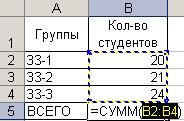
Функция ЕСЛИ применяется для вывода в ячейку значения в зависимости от выполнения условия. Окно для определения аргументов функции представлено на рисунке 7. В результате функция будет иметь вид: ЕСЛИ(B4>=$B$1;»Выполнила»; «Не выполнила»). Реализация этой функции показана на рисунке 8. Как проведено форматирование ячеек А3-С3 этого документа, показано на рисунке 7.

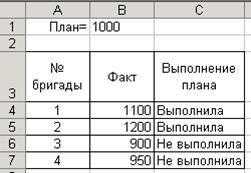

Функция СЧЕТЕСЛИ вычисляет количество ячеек диапазона, удовлетворяющих заданному условию. Например, чтобы определить количество бригад, выполнивших план (Рисунок 9), можно определить аргументы функции так, как показано на рисунке 13. Функция будет иметь вид: =СЧЁТЕСЛИ(C4:C7;»Выполнила»).

Функция ВПР позволяет выбрать значение в таблице по заданному ключу. Например, на рисунке 10 ячейки С11-С14 заполнены с помощью функции ВПР. Окно определения аргументов функции показано на рисунке 11. Ячейки В3-С8 определяют таблицу выбора (тарифную сетку) для каждой ячейки С11-С14 (тарифной ставки), поэтому перед копированием формулы на ячейки В3 и С8 установлена смешенная адресация (В$3:С$8).
Источник: poisk-ru.ru